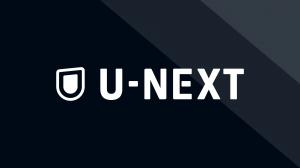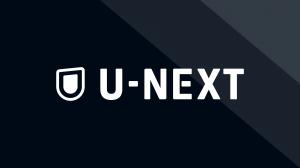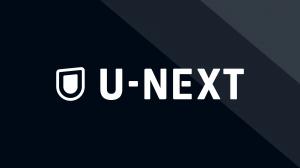U-Next-это популярная служба доставки видео по требованию в Японии, а членство U-Next позволяет загружать и наслаждаться многочисленными фильмами, драмами, анимациями и другими арендными названиями.Тем не менее, есть несколько вариантов загрузки u-next.
В этой статье мы представим три удобных способа загрузки фильмов аренды с U-Next. Это позволит пользователям U-NEXT выбирать метод загрузки, наиболее подходящий для них, и наслаждаться их любимыми работами.Давайте поближе посмотрим на каждый метод ниже.
Что такое u-next аренда?
U-Next предлагает платные фильмы, которые можно просмотреть, оплачивая услуги аренды.
Деньги взимаются в тот момент, когда вы арендуете из введенного вами способа оплаты, когда вы зарегистрировались в U-Next.В дополнение к деньгам вы также можете арендовать, используя баллы.
U-Next дает вам 1200 иен очков каждый месяц, так что вы можете арендовать большинство работ практически бесплатно.
Все работы, арендованные через U-Next, имеют дату истечения срока действия.
Работы в аренде имеют крайний срок просмотра.
Период просмотра арендованных работ варьируется от "2-10 дней «Но большинство из них всего 2 дня, и как только период истекает, работа больше не может быть просмотрена. Чтобы посмотреть ее снова, вы должны арендовать его снова.
Цены на аренду на U-NEXT
| Плата за аренду (включен налог) | Плата за аренду (включен налог) |
| Фильм | 199 иен - 2200 иен |
| Драма | 110 иен ~ 550 иен |
| Анимация | 110 иен - 220 иен |
| Этап&Жить | 399 иен до 2750 иен |
Цены на аренду U-NEXT варьируются в зависимости от жанра фильма.
Цены на аренду ниже для старых и полу-новичков и выше для последних названий.
Как записать и скачать U-Next Ardental Movies и сохранить их навсегда?
В официальном приложении U-Next загруженные фильмы имеют период просмотра, и через определенный период времени они автоматически недоступны для просмотра.
Используя внешний инструмент для загрузки, вы можете записывать и загружать U-Next Rental Works и сохранить их навсегда.
Тем не менее, из-за защиты DRM и других технологий, U-Next Rental Works можно сохранить только с помощью DRM-совместимого программного обеспечения для загрузки.
Как скачать U-Next Ardental Movies 1: Используйте загрузчик
Y2mate U-Next Downloader
Y2mate U-Next Downloader-это видео загрузчик, который позволяет загружать видео с любого веб-сайта, включая U-Next, конечно.
С помощью новейших технологий вы можете легко удалить ограничения DRM на U-NEXT и загрузить все видео, включая арендные названия, для вашего личного использования.
Y2mate U-Next Downloader
- Скачать HD видео
- Скачать с 720p, 1080p до 4K, 8K Videos
- Скачать высокоскоростной партии
- Сэкономьте время с быстрой скоростью загрузки до 32 МБ/с.
- Наслаждайтесь 5,1CH Audio
- Скачать видео с каналами EAC3 5.1, AC3 5.1 и AAC 2.0
- Сохранить фильмы в MP4&MKV
- Получите возможность посмотреть фильмы без рекламы вообще.
- Выберите и загрузите субтитры
Шаги по загрузке u-next rental Movies с y2mate
Шаг 1: Скачать загрузчик из Y2mate Официальный веб -сайт и запустите его.
Шаг 2: Нажмите «U-Next» под «VIP-сервис» на левый Чтобы получить доступ к видео, которое вы хотите сохранить.Или скопируйте URL -адрес видео -страницы, которую вы хотите загрузить, и введите его непосредственно в поле URL домашней страницы и вставьте ее.
Вам может потребоваться войти в свою учетную запись, чтобы получить доступ к видео.
Шаг 3: Выберите предпочтительное качество в варианты , нажмите «Скачать» и дождитесь загрузки.Конечно, вы также можете скачать аудио версию.
Шаг 4: Вы можете проверить видео, которое вы загружаете под «загрузкой» на левой стороне.
Как записать u-next rental Movies 2: Используйте регистратор
VideoProc Converter
Когда я попробовал несколько программных программ для записи видео на видео -сайтах, я часто обнаружил, что они недостаточно быстры, а рамки были изменчивыми и недостаточно гладкими.Тем не менее, «VideoProc Converter» может записывать видео и аудио в высоком качестве и легко использовать, что позволяет любому успешно записывать свою работу.
Однако по сравнению с загрузчиком требуется больше времени, чтобы сохранить видео во время воспроизведения его обратно.Кроме того, настройка диапазона записи заранее может быть громоздкой.
Как скачать u-next rental Movies с VideoProc Converter
Шаг 1: Запустите VideoProc Converter и нажмите кнопку «Запись» на главном экране.Затем вы введете выделенный экран для записи экрана.
После завершения установки запустите VideoProc Converter, и вы увидите экран, похожий на приведенный ниже, нажмите «Запись».
На странице записи нажмите «Запись экрана» вверху.Затем воспроизводите видео на U-Next и выберите область, которую вы хотите записать (экран воспроизведения видео U-Next), перетащив его из «клипа» в левом нижнем углу.
После указания области записи, VideoProc Converter будет отображать видеоэкран U-NEXT, и вы можете записать звук видео U-NEXT вместе, проверив поле «Voice Mux» внизу.
Нажмите кнопку «Запустить», и когда заканчивается обратный отсчет «54321», заполняется запись U-Next.Когда все закончится, воспроизводите видео U-NEXT, чтобы записать U-NEXT на вашем ПК.Когда трансляция закончится, нажмите кнопку «Остановить» в «VideoProc Converter», чтобы завершить запись.Теперь вы можете записать и сохранить U-NEXT на своем ПК.
Как записать u-next rental Movies 2: расширение
Screencastify
Screencastify-это удобный инструмент для записи U-Next, который работает как расширение, доступное для браузеров для ПК, таких как Chrome.Его самая большая особенность заключается в том, что его можно установить непосредственно в браузер и немедленно использовать.Это устраняет необходимость установления отдельного программного обеспечения на персональный компьютер, что предотвращает использование пространства дискового пространства.
Он также очень прост в использовании и эффективен в том смысле, что его можно начать мгновенно в любое время.
Однако это не идеально. Это может показаться грубым по сравнению с другими приложениями, которые специализируются на загрузке.Чтобы привести пример, есть случаи, когда качество звука имеет тенденцию быть неясным и низким уровнем, и его трудно принять.
Как скачать u-next rental Movies с ScreenCastify
Установите и запустите ScreenCastify в вашем браузере.
Сыграйте фильм U-Next в том же браузере.
Нажмите на значок, отображаемый в адресной панели
Выберите экран, который вы хотите записать
Нажмите «Запись»
Запись начнется после 5 счетов
Заключение
В этой статье мы представили три способа загрузки арендных фильмов с U-Next.
| Y2mate | Y2mate | VideoProc Converter | Screencastify |
| Скорость | Очень быстро | медленный | Медленный |
| Качество изображения | 8к | Нормальный | Низкий |
| Поддержка DRM | Поддерживается | Не поддерживается | Не поддерживается |
| Функция загрузки партии | Да | Нет в наличии | Нет в наличии |
| Скачать подзаголовок | Да | Нет | Никто |
| Сохранить как mp4, mkv | Да | Только MP4 | Только MP4 |
| Зарезервированная загрузка | Возможный | Невозможный | Невозможный |
Сравнивая функции каждого программного обеспечения, мы рекомендуем загрузчик y2mate u-next.
Купить годовое членство за 64,9 доллара, и вы можете скачать и сохранить все видео U-Next для $ 5,41 в месяц.
За аренду можно наблюдать на неопределенном времени, не беспокоясь о сроках просмотра!
Пожалуйста, попробуйте!